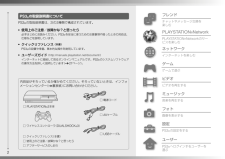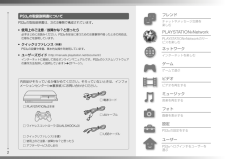Q&A
取扱説明書・マニュアル (文書検索対応分のみ)
"接続" 一致するキーワードは見つかりませんでした。
"接続"380 - 390 件目を表示
2PS3(R)の取扱説明書についてPS3fiの取扱説明書は、次の3種類で構成されています。 使用上のご注意/故障かな?と思ったら必ずはじめにお読みください。PS3fiを安全に使うための注意事項や困ったときの対処法、仕様などを説明しています。 クイックリファレンス (本書)PS3fiの設置や準備、基本的な操作を説明しています。 ユーザーズガイド (http://manuals.playstation.net/document/)インターネットに接続して見るオンラインマニュアルです。PS3fiのシステムソフトウェアの操作方法を詳しく説明しています(27ページ)。フレンドチャットやメッセージ交換を楽しむPLAYSTATION(R)NetworkPLAYSTATIONfiNetworkのサービスを楽しむネットワークインターネットを楽しむゲームゲームで遊ぶビデオビデオを再生するミュージック音楽を再生するフォト画像を表示する設定PS3fiの設定をするユーザーPS3fiへログインするユーザーを選ぶ□ PLAYSTATIONfi3本体□ ワイヤレスコントローラ(DUALSHOCKfi3)内容品がそろっているか確かめてください...
2PS3(R)の取扱説明書についてPS3fiの取扱説明書は、次の3種類で構成されています。 使用上のご注意/故障かな?と思ったら必ずはじめにお読みください。PS3fiを安全に使うための注意事項や困ったときの対処法、仕様などを説明しています。 クイックリファレンス (本書)PS3fiの設置や準備、基本的な操作を説明しています。 ユーザーズガイド (http://manuals.playstation.net/document/)インターネットに接続して見るオンラインマニュアルです。PS3fiのシステムソフトウェアの操作方法を詳しく説明しています(27ページ)。フレンドチャットやメッセージ交換を楽しむPLAYSTATION(R)NetworkPLAYSTATIONfiNetworkのサービスを楽しむネットワークインターネットを楽しむゲームゲームで遊ぶビデオビデオを再生するミュージック音楽を再生するフォト画像を表示する設定PS3fiの設定をするユーザーPS3fiへログインするユーザーを選ぶ□ PLAYSTATIONfi3本体□ ワイヤレスコントローラ(DUALSHOCKfi3)内容品がそろっているか確かめてください...
602設置と準備はじめに設置と準備の流れ手順1:テレビに接続する6ページ手順3: LANケーブルを 接続する 10ページ手順5:初期設定をする11ページ手順2: デジタルオーディオ 機器を接続する 9ページ手順4:電源コードを接続する11ページ 手順1:テレビに接続するPS3(R)の映像出力について本機から出力できる解像度は、HDとSDに区分されます。お使いのテレビの説明書をご覧になり、対応している画像方式を確かめてください。HD(ハイビジョン解像度)SD(標準解像度)画像方式*11125p(1080p)1125i(1080i)750p(720p)525p(480p)525i(480i)*2画面比率 16:916:916:916:9 4:316:9 4:3*1 数値は総走査線数を表しています。( )内は有効走査線数で数えたときの数値です。「i」はインターレース、「p」はプログレッシブの略です。プログレッシブでは、ちらつきの少ない高品質な映像を表示できます。*2 本機の映像出力設定では「標準(NTSC)」と表示されます。解像度の違いによる画面の見えかたSDの画面HDの画面
124 USBケーブルでワイヤレスコントローラと本体を接続する。USB端子USBケーブル(付属品)USB端子5 コントローラのPSボタンを押す。コントローラが本体に認識されます。認識されると、テレビに初期設定の画面が表示されます。6 画面の指示に従って初期設定をする。表示言語、タイムゾーン、日付と時刻、ユーザー名を画面の指示に従って設定します。初期設定が終わると、インターネット接続を設定する画面が表示されます。LAN ケーブルを使って接続する場合は、画面の指示に従って操作を進めると標準的な設定が自動的に選ばれます。 無線(ワイヤレス)LANで接続する場合は、「インターネット接続を設定する」(25ページ)の手順4以降を参考に設定してください。設定が完了すると、テレビにホームメニュー(3ページ)が表示されます。ヒント HDMIケーブルでテレビとPS3fiを接続しているときは、初期設定の途中で解像度変更の画面が表示されます。表示された画面で「はい」を選んでボタンを押すと、最適な映像出力設定が自動的に選ばれます。 文字入力のしかたについて詳しくは、「キーボードの使いかた」(29ページ)をご覧ください。 初期設定で設定...
602設置と準備はじめに設置と準備の流れ手順1:テレビに接続する6ページ手順3: LANケーブルを 接続する 10ページ手順5:初期設定をする11ページ手順2: デジタルオーディオ 機器を接続する 9ページ手順4:電源コードを接続する11ページ 手順1:テレビに接続するPS3(R)の映像出力について本機から出力できる解像度は、HDとSDに区分されます。お使いのテレビの説明書をご覧になり、対応している画像方式を確かめてください。HD(ハイビジョン解像度)SD(標準解像度)画像方式*11125p(1080p)1125i(1080i)750p(720p)525p(480p)525i(480i)*2画面比率 16:916:916:916:9 4:316:9 4:3*1 数値は総走査線数を表しています。( )内は有効走査線数で数えたときの数値です。「i」はインターレース、「p」はプログレッシブの略です。プログレッシブでは、ちらつきの少ない高品質な映像を表示できます。*2 本機の映像出力設定では「標準(NTSC)」と表示されます。解像度の違いによる画面の見えかたSDの画面HDの画面
9 手順2:デジタルオーディオ機器を接続するホームシアター用のAVアンプなど、デジタル音声出力に対応したオーディオ機器を接続できます。ヒント本機をデジタルオーディオ機器に接続したときは、 (設定) (サウンド設定) 「音声出力設定」から、お使いのオーディオ機器に合った設定を選んでください。PS3(R)の音声出力について利用する出力端子によって対応するチャンネル数が異なります。PS3(R)の出力端子出力できるチャンネル数2ch 5.1ch 7.1chAVマルチ出力端子 ○--光デジタル出力端子 ○ ○-HDMI出力端子 ○ ○ ○** HDMI出力端子から7.1chの音声を出力するには、Linear PCM 7.1chに対応した機器が必要です。光デジタル接続ケーブルで接続する光デジタル接続ケーブルから音声を出力します。映像は、映像出力ケーブルから出力されます。オーディオ用光デジタル接続ケーブル(別売品)お使いのテレビに合った映像出力ケーブル(7ページ)テレビAVアンプなどのデジタルオーディオ機器ヒント通常、複数の出力端子から同時に音声を出力することはできません。例えば、PS3fiとテレビをHDMIケーブル...
10HDMIケーブルで接続するHDMIケーブルから音声と映像の両方を出力します。オーディオ機器を経由して、テレビに映像を出力することができます。HDMIケーブル(別売品)テレビAVアンプなどのデジタルオーディオ機器HDMIケーブル(別売品)ヒント お使いのテレビにHDMI入力端子が搭載されていないときは、テレビに合った映像出力ケーブル(7ページ)を使って映像を出力します。 本機の電源が入っているとき(電源ランプが緑色に点灯しているとき)は、HDMIケーブルで接続している機器の電源を入れたり、切ったりしないでください。音声が乱れたり、異音が出たりすることがあります。 手順3:LANケーブルを接続する市販のLANケーブルを接続すると、本機をインターネットに接続できるようになります。ネットワークの設定について詳しくは、「ネットワークの設定をする」(23ページ)をご覧ください。 注意本機は10BASE-T、100BASE-TX、1000BASE-Tのネットワークに対応しています。一般の電話回線や、ISDN回線などを直接LAN端子に接続しないでください。発熱や火災、故障の原因となります。LAN端子LANケーブル(市販品...
7はじめに設置と準備 映像出力ケーブルの種類についてテレビ側の入力端子と、接続するケーブルの種類によって、テレビに表示される解像度が異なります。お使いのテレビに合わせてケーブルを 選んでください。ケーブルの種類 テレビ側の入力端子 対応する画像方式*1HDMIケーブル[別売品] HDMI入力端子 1080p / 1080i / 720p / 480pD端子ケーブル[別売品] D映像入力端子(D1~D5) 端子入力 左 ー 音声 ー 右D5:D4:D3:D2:D1:1080p / 1080i / 720p / 480p / 480i*21080i / 720p / 480p / 480i*21080i / 480p / 480i*2480p / 480i*2480i*2コンポーネントAVケーブル[別売品] コンポーネント映像入力端子 コンポーネント( 色差)左 ー 音声 ー 右1080p / 1080i / 720p / 480p / 480i*2マルチAVケーブル(ソニー株式会社商品)[VMC-AVM250][別売品] AVマルチ入力端子 マルチ入力480p / ...
19USB機器USBケーブルを使って、USBマスストレージクラスに対応した外部機器などを接続できます。本体の電源を入れたまま接続できます。接続する外部機器の取扱説明書もあわせてご覧ください。1 USB機器を接続する。ホームメニューにアイコンが表示されます。デジタルカメラなどの外部機器2 アイコンを選び、 ボタンを押す。再生できるコンテンツの一覧が表示されます。重要 データの書き込み/読み出し/削除中は、USB機器を取りはずしたり、電源を切ったりしないでください。データが破損する原因となります。 ライトプロテクト(書き込み防止)スイッチのあるUSBメモリなどを使うときは、PS3 fi本体に接続した状態でスイッチの操作をしないでください。データが破損する原因となります。再生できるファイルの種類について本機で再生できるファイル形式には、「ATRAC」、「MP3」、「AAC」、「JPEG」、「MPEG-4」などがあります。最新の情報については、ユーザーズガイドをご覧ください(27ページ)。ヒント PS3fiで再生可能なファイルだけが、対応カテゴリの列に表示されます(例:画像データはフォトのカテゴリに表示されます)。 ...
23必要なものをそろえる有線でインターネットに接続するには、次のものが必要です。 ADSL、FTTH(光ファイバー)、CATVなどのブロードバンドインターネット接続* モデムやルーターなどのネットワーク機器 LANケーブル(市販品)* ダイヤルアップやISDN回線の利用は推奨しません。インターネット接続を設定するインターネット接続の設定は、お使いのネットワーク環境や、機器によって異なります。ここでは、標準的な設定例を説明します。1 本体にLANケーブル(市販品)を接続する。2 ホームメニューの (設定) (ネットワーク設定) 「インターネット接続設定」を選び、ボタンを押す。インターネット接続の切断を確認する画面が表示されたときは、「はい」を選びボタンを押してください。有線で接続する市販のLANケーブルを使ってインターネットに接続する方法です。ネットワークの接続例ネットワーク機器の構成や接続方法は、お使いのネットワーク環境や、機器によって異なります。 ADSLモデム、ケーブルモデム、ONUなどのネットワーク機器ADSLモデムなどにルーター...